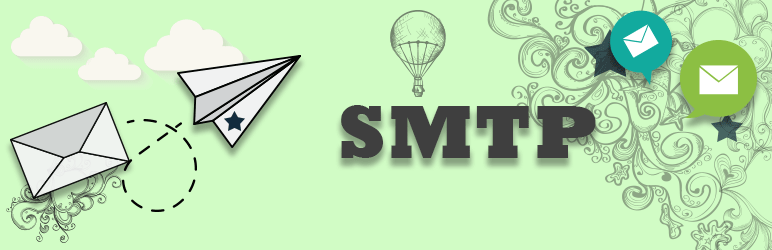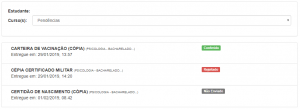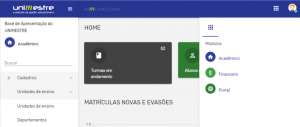Para começarmos esta é uma configuração que será feita no Portal Online da sua instituição, basta acessar o módulo Administração Online da instituição, clicar no menu “Contas de e-mail”. Nesta tela será apresentada as configurações de SMTP já cadastradas.
Caso desejar alterar alguma configuração já existente, basta clicar em “Editar” da configuração desejada.
Porém, para criar uma nova configuração de SMTP, basca clicar em “Incluir conta de e-mail”.
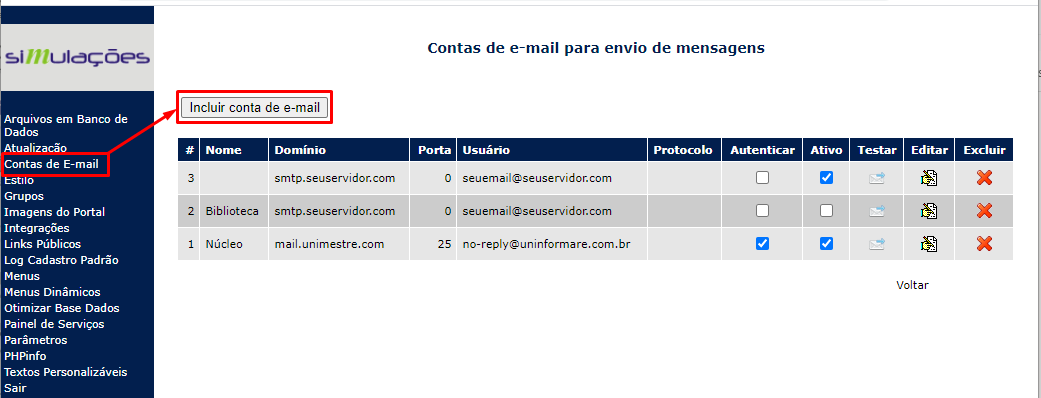
Logo após clicar em “Incluir conta de e-mail”, nesta tela, deverão ser preenchidas as configurações que são esperadas da conta a ser utilizada.
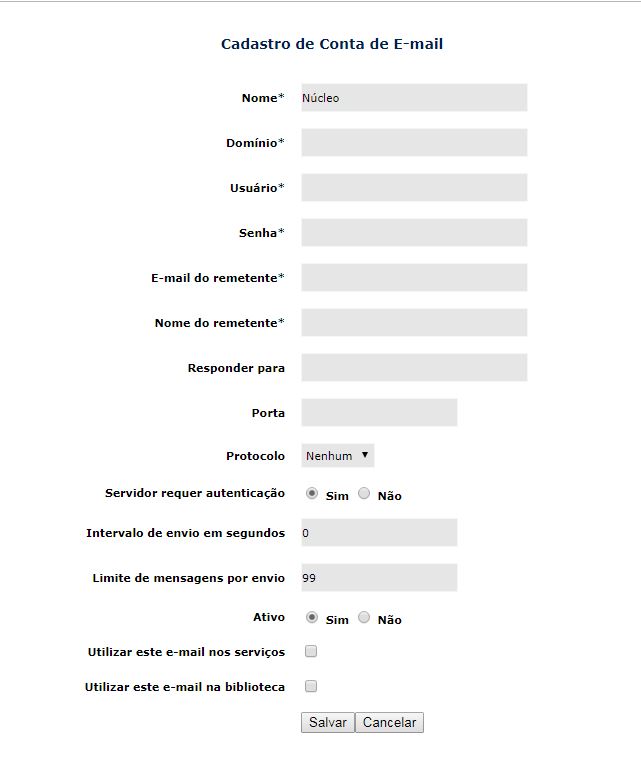
Obs: É preciso questionar o TI da instituição sobre esses dados.
Dominio: Geralmente é sempre configurado como smtp.
Exemplo: smtp.meuemail.com.br
Usuário: Neste campo é cadastrado o e-mail da conta a ser utilizada.
Senha: Senha da conta informada ou senha de app gerada (conferir orientações de liberações e permissões abaixo).
E-mail do remetente: Mesmo e-mail cadastra no campo de usuário.
Responder para: Caso o cliente tenha um e-mail só para o recebimento dos e-mails ele pode informar neste campo, caso contrário é cadastrado com o mesmo e-mail do usuário.
Porta: Existem dois tipos de portas a 587 e a 465.
Protocolo: Se a porta for 587 o protocolo é configurado como STARTLS, quando for 465 é SSL/TLS.
Observação: Para a ambas as portas, pode não existir o protocolo de segurança, então deve ser configurado como “Nenhum”.
Autenticação: A instituição é que define se terá autenticação ou não.
Ativo: Sim.
Utiliza este e-mail para serviço: Habilitar essa opção para que o e-mail utilize este serviço.
LIBERAÇÃO / PERMISSÃO DOS SERVIÇOS DE E-MAIL
Caso você tenha seguidos todos os procedimentos acima e o mesmo assim o sistema apresenta erros na hora do envio dos e-mails, será preciso habilitar algumas permissões especiais dentro das contas de e-mail, pois os servidores de e-mail estão cada vez mais rigorosos com o envio de e-mails através de sistema terceiros.
Perante esta questão de segurança dos servidores de e-mail, seguem o passo a passo para essas configurações do Gmail/G Suite/Google Apps e Yahoo mail.
Gmail / G Suite / Google Apps
Lembrando que para isto é necessário estar logado na conta que será utilizada.
Ao acessar a conta do “Gmail / G Suite / Google Apps“, acessar o menu “Gerenciar sua Conta do Google“.
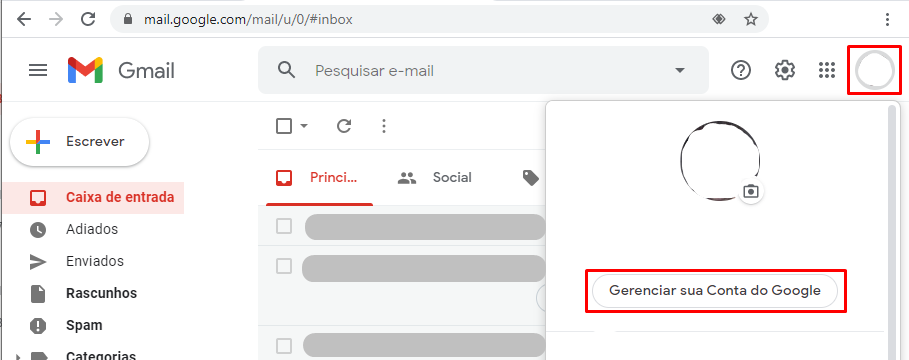
Na tela de configuração da “Conta Google”, acessar menu “Segurança” e em “Como fazer login no Google” clique em “Senhas de app” conforme imagem abaixo:
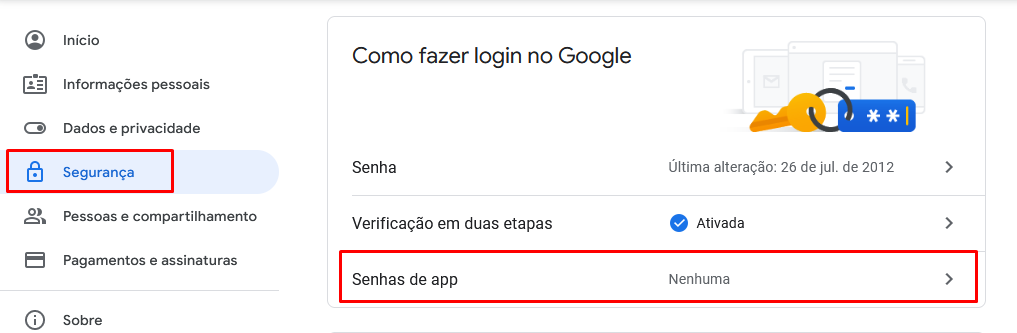
Será exibida uma nova tela para que você seleciona app e dispositivo para o qual você quer gerar uma senha, neste caso pode selecionar a opção “Outro” e nomear de Unimestre ou como preferir.
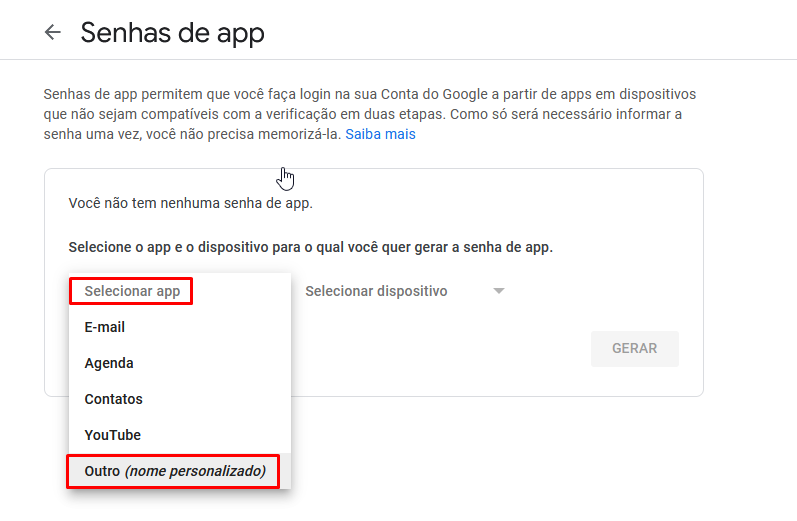
Após inserir o nome clique em gerar, será exibida a senha que deverá ser informada no campo “Senha” no painel de configuração SMTP do sistema.
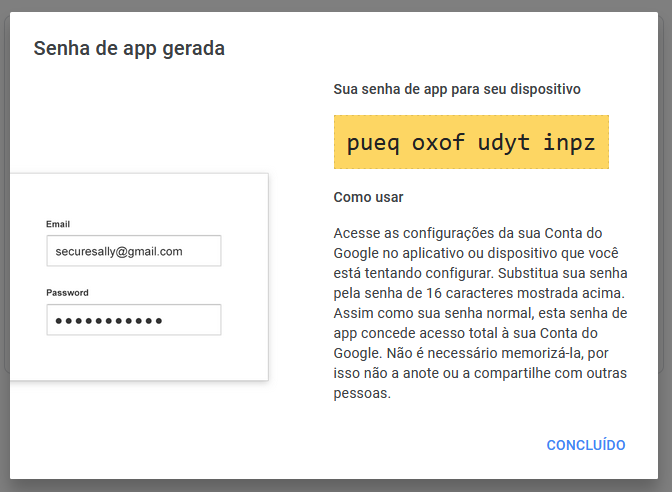
Obs.: Caso não visualize a opção “Senhas de app” para realizar os passos acima, verifique as seguintes situações:
- A verificação em duas etapas não está configurada para sua conta;
- A verificação em duas etapas está configurada apenas para chaves de segurança;
- Você não é o administrador da conta, usa uma conta do trabalho, da escola ou de outra organização;
- Você ativou a Proteção avançada para a sua conta.
Mais detalhes em: Realizando login com senhas de aplicativos
Yahoo Mail
Para utilizar uma conta de e-mail do Yahoo no sistema UNIMESTRE para envio dos e-mails do sistema, é preciso criar uma permissão de acesso a aplicativos menos seguros.
Apesar não ser recomendado conceder acesso a aplicativos que usam um método de acesso menos seguro, é necessário efetuar esta permissão.
Para acessar o esta configuração acessar este link “Segurança de conta – Yahoo”
Após efetuar login, no menu “Segurança da conta”, clicar em “Gerenciar senhas de app”.
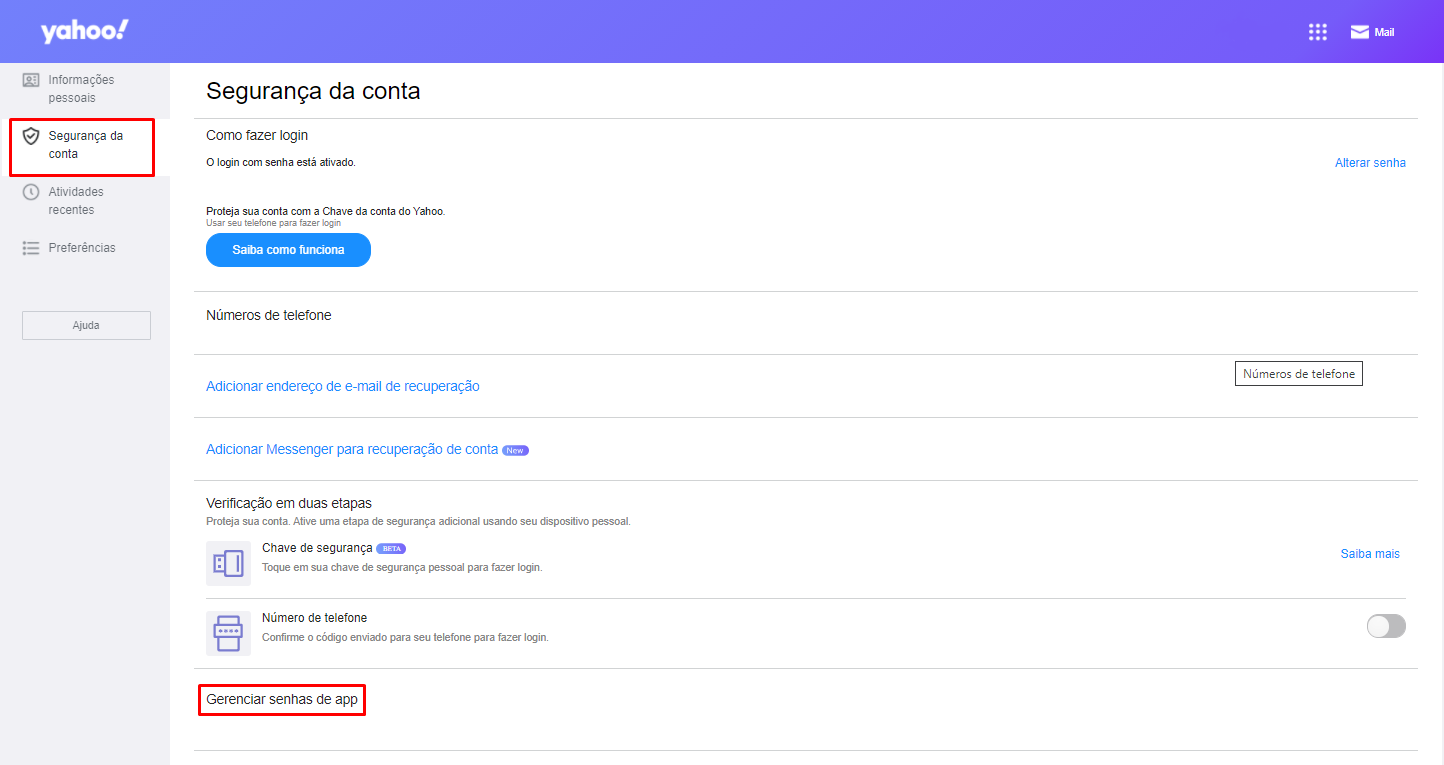
Nesta tela, deve selecionar qual o APP receberá o acesso, no caso do UNIMESTRE, escolher a opção “Outro App”.
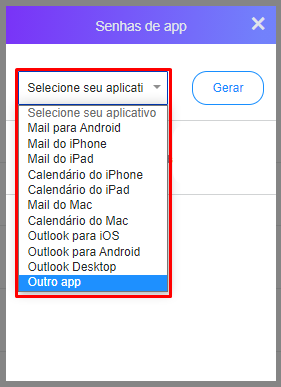
Ao escolher o “Outro App”, deverá informar um nome para o App e clicar em “Gerar”
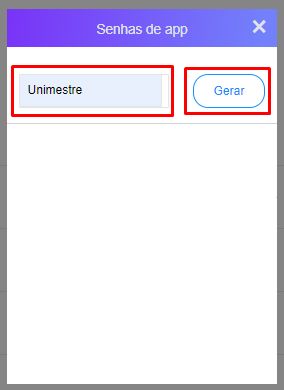
Após isso, será gerada uma senha, que deverá ser informada no campo “Senha” no painel de configuração SMTP do sistema UNIMESTRE
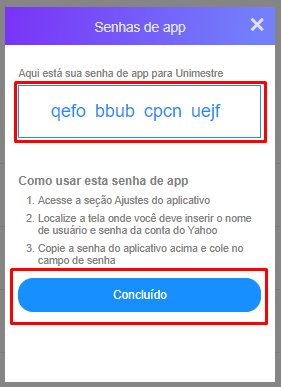
Feita essa ativação, basta informar o e-mail Yahoo com esta nova senha no sistema Unimestre que já enviará os e-mails de notificação, lembretes e depois informativos que são gerados pelo sistema.
Microsoft Office 365
Para utilizar uma conta de e-mail do Office365 no sistema UNIMESTRE para envio dos e-mails do sistema, é preciso configurar dois itens:
Autenticação Multifator e no Gerenciar aplicativos de email habilitar o SMTP autenticado.
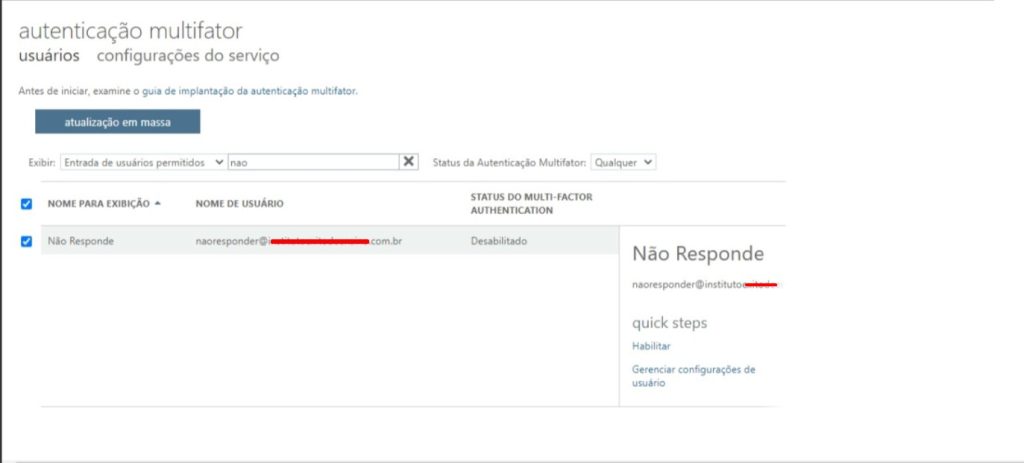
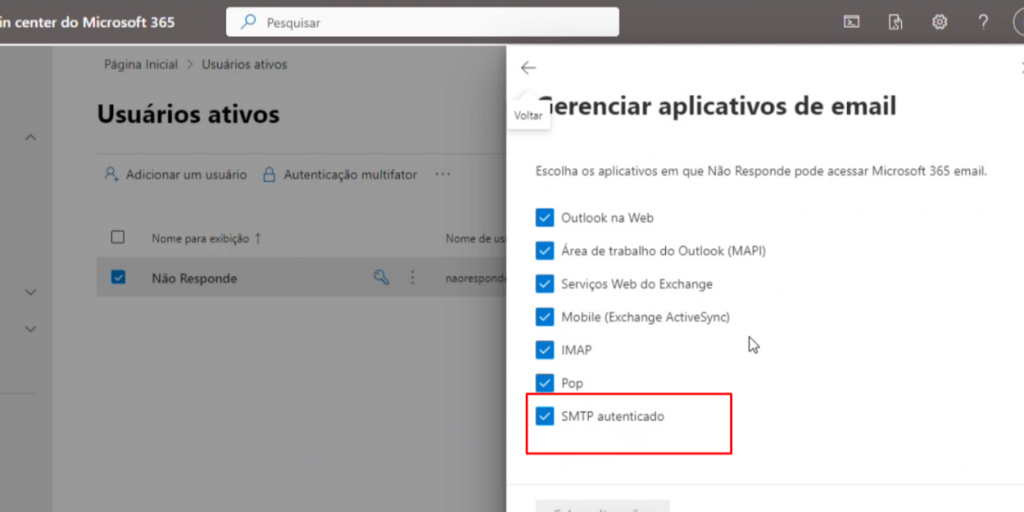
Se você realizou todos estes procedimentos e mesmo assim não está funcionando o envio de e-mails do sistema, abra um chamado no UniSAC relatando este problema, que nossos atendentes auxiliarão você na solução deste problema.
Clique nas estrelas e classifique
Lamentamos que este post não tenha sido útil para você!
Vamos melhorar este post!
Diga-nos, como podemos melhorar este post?